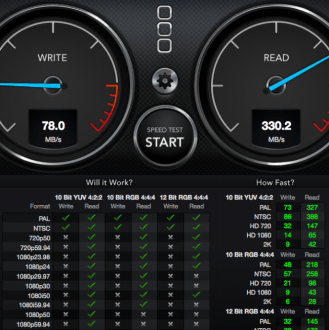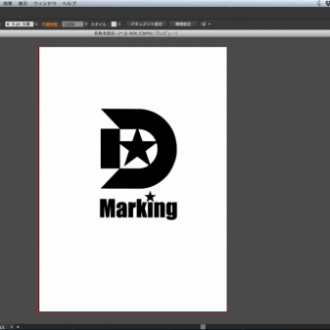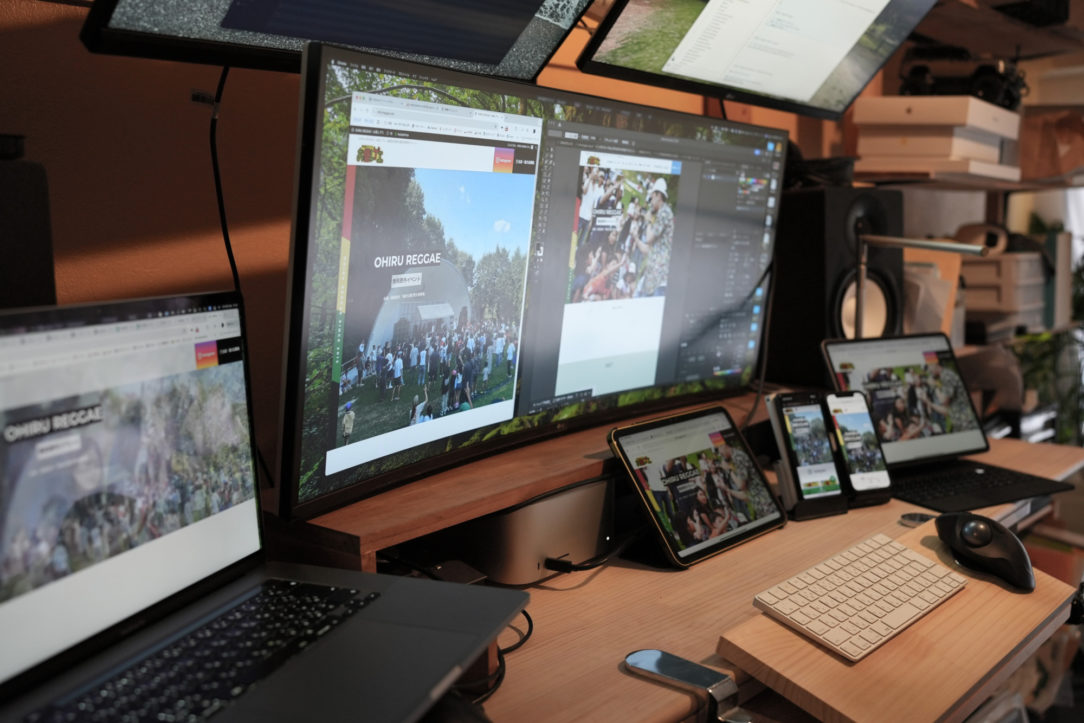- 2024.08.28 UP !
アップロードしたPDFがWEBブラウザ版のAdobe Acrobatで開かない場合の対処法。
こんにちは FULL Web Designの渡邊です。
現在制作中のサイトで、
PDFのアップロードが沢山あり、
PDFの編集も必要です。
まずはそのメモ
Adobe Acrobat Reader pdfの文字 アウトライン化
「すべてのツール」から「印刷工程を使用」を選択
「印刷工程を使用」から「プリフライト」を選択
右下の「解析してフィックスアップ」
▲こんな感じで解析して終わったら無事アウトライン化されます。
Adobe Acrobat Reader で PDF を結合
ファイルから
「ファイルを結合」を選択します。
「ファイルを追加」をクリックして、結合するファイルを選択します。
ファイルをドラッグ&ドロップして位置を変更します。不要なコンテンツは「削除」をクリックして削除します。
「ファイルを結合」をクリックします。
ファイル名を指定して「保存」ボタンをクリックします。
いざ、Wordpressにアップして、WEBブラウザ版のAdobe Acrobatで開くと、開かないファイルがあった
最近いつの間にか、PDFを開く際、WEBブラウザ版のAdobe Acrobatが開くこの仕様がデフォルトになりつつあるようです。
普通に開けば開くけど、WEBブラウザ版のAdobe Acrobatでは開けないというときがあったので、
上記、Adobe Acrobat Reader pdfの文字 アウトライン化をしてアップしたら無事開きました。
元のPDFは支給されたものなので、最初のPDFデータと相性が悪かったようです。
原因は不明
PDFにリンクを作成 注意点
編集 サイドバーのリンクより作成できますが、
相対パスで指定すると、WEBブラウザ版のAdobe Acrobatで開く場合、
リンク先がおかしくなります。
なので、URLを絶対パスで指定しないといけません
相対パスで指定すれば
同じフォルダに入れておけば、テストサーバーで公開していて、本番環境でURLが変更しても大丈夫と思っていたら
普通に開けばリンクが開けますが、
WEBブラウザ版のAdobe Acrobatではひらけません。
なので、本番環境に移動したら、
URLを変更したものをアップしなければなりません。
忘れないように。
それでは!
ホームページ制作ならFULL ウェブデザインにお任せ下さい。
開業12年以上の経験で、あなたのビジネス・サービスをインターネット上で認知されるお手伝いをいたします。
グラフィックデザインは20年以上の経験ですので、シンプルかつ、いい感じにホームページを制作いたします。
お気軽にお問い合わせください。
初回お問い合わせは、メールにてお願いいたします。
1980.11.26生まれ 2児の父 愛娘家 趣味:料理 DIY
2000年、名古屋栄の東京デザイナー学院名古屋校(現名古屋デザイナー・アカデミー)を卒業。
グラフィックデザイン歴25年以上、WEB制作歴20年以上。
30歳で起業。起業前は音楽活動(HIPHOP)、看板屋(看板・店内サイン制作)、デザイン会社(WEB等制作)などを経験